Události živého týmu: Zakázat anonymní dotazy

V současnosti není možné zakázat anonymní dotazy na živých událostech Microsoft Teams. I registrovaní uživatelé mohou posílat anonymní dotazy.
Moderní mobilní zařízení mají tendenci upřednostňovat soukromí a iPhony nejsou jiné. Můžete maskovat svou IP adresu , omezit sledování, ovládat oprávnění aplikací a další. Pokud svůj telefon sdílíte s jiným uživatelem, bude pro vás další výhodou možnost uzamknout určité aplikace pomocí Face ID. Ale co kontakty? Můžete skrýt kontakty, když s někým sdílíte svůj iPhone? Pojďme to zjistit!
Můžete skrýt kontakty na vašem iPhone?
Kontakty na iPhonu bohužel skrýt nemůžete. iOS 16 nebo nižší nenabízí nativní schopnost skrýt vaše kontakty jako zařízení Android. Je to proto, že možnost skrýt kontakty je nativní funkcí v Kontaktech Google, která je předinstalovaná na většině zařízení se systémem Android. Pokud jste uživatelem iPhonu, budete muset ke skrytí kontaktů na iPhonu použít určitá zástupná řešení.
Jak skrýt kontakty na vašem iPhone pomocí zástupných řešení
Zde je několik řešení, která vám pomohou skrýt kontakty na vašem iPhone a zajistit maximální soukromí. Začněme.
Případ 1: Skryjte kontakty odkudkoli
Chcete-li skrýt kontakty vytvořené v aplikaci Kontakty odkudkoli na vašem iPhone, můžete použít následující zástupná řešení uvedená níže. Doporučujeme začít s prvním níže uvedeným a procházet seznam, dokud nenajdete ten, který nejlépe odpovídá vašim aktuálním potřebám a požadavkům.
Metoda 1: Zapamatujte si kontakt
Nejlepší způsob, jak skrýt kontakt na iPhonech, je jednoduše si zapamatovat telefonní číslo. Před odstraněním kontaktu můžete začít tím, že si paměť několikrát zapamatujete a otestujete. Tímto způsobem budete znát přesnou identitu kontaktu, když se na vašem iPhone objeví jako náhodné telefonní číslo. To může být trochu únavné, pokud si chcete zapamatovat obtížné číslo, ale je to zdaleka nejlepší způsob, jak zajistit soukromí při skrývání kontaktů na vašem iPhone. Jakmile si číslo zapamatujete, zde je návod, jak můžete kontakt ze svého iPhone odstranit.
Otevřete aplikaci Telefon a dole klepněte na Kontakty .
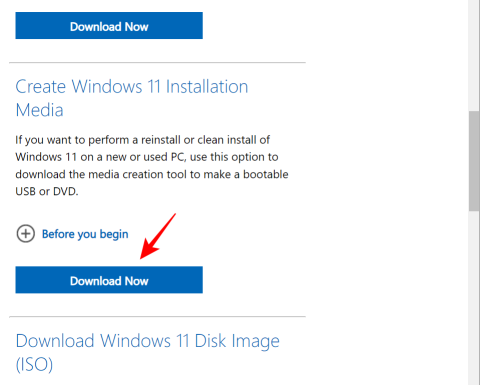
Nyní klepněte a podržte kontakt, který chcete odstranit.
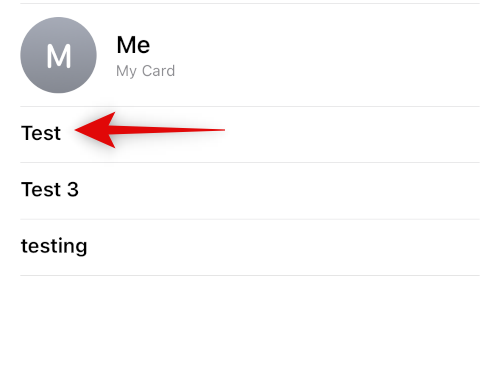
Vyberte Odstranit kontakt .
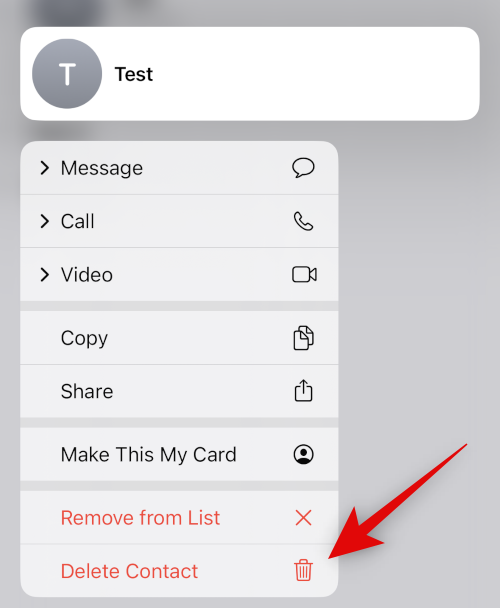
Opětovným klepnutím na Smazat kontakt potvrďte svou volbu.
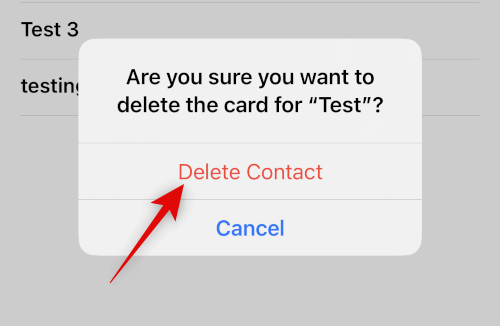
Vybraný kontakt bude nyní smazán z vašeho iPhone.
Metoda 2: Použijte jiný název
Pokud si kontakt nechcete zapamatovat, můžete pro kontakt použít jiné jméno. V závislosti na vašich preferencích můžete použít přezdívku nebo falešné jméno. To pomůže zajistit, že pouze vy budete znát skutečnou identitu kontaktu. Zde je návod, jak můžete přejmenovat kontakt a skrýt jej na vašem iPhone.
Otevřete aplikaci Telefon a dole klepněte na Kontakty .
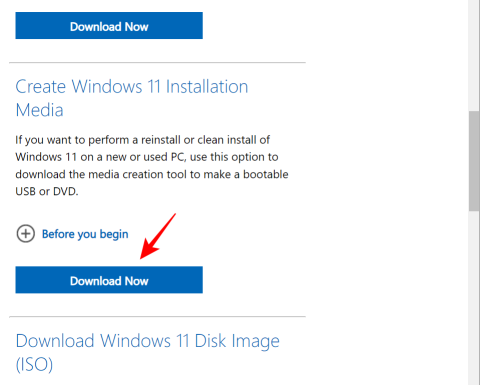
Klepněte na a vyberte příslušný kontakt ze seznamu na obrazovce.
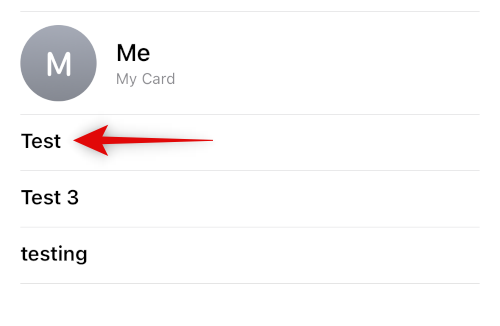
Nyní klepněte na Upravit v pravém horním rohu obrazovky.
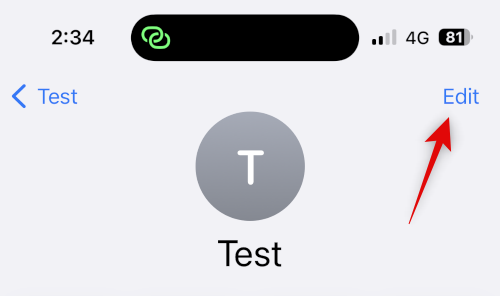
Klepněte a upravte samotné jméno nahoře pomocí přezdívky nebo falešného jména.
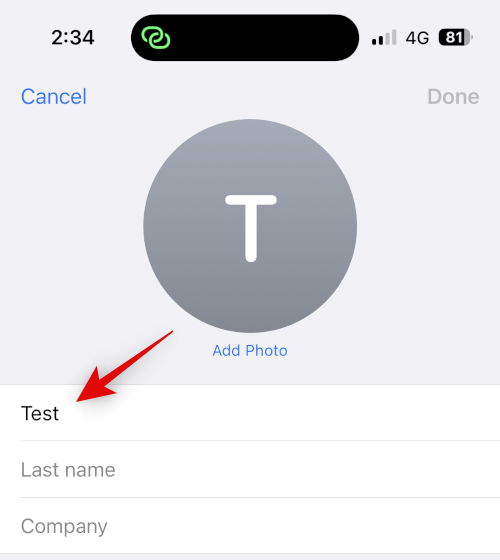
Klepněte na Hotovo .
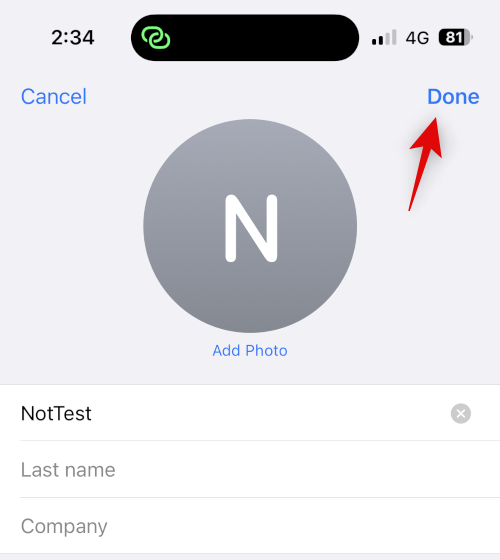 '
'
A takto můžete skrýt kontakt pomocí jiného jména na vašem iPhone.
Metoda 3: Použijte aplikaci Soubory
Aplikace Soubory na iPhonu vám také může pomoci skrýt kontakty. Vizitku vCard můžete exportovat do aplikace Soubory a poté kontakt ze svého iPhone odstranit. Tím se kontakt skryje a na vašem iPhone se zobrazí jako neznámé číslo. Vizitku vCard pak můžete zobrazit, kdykoli budete potřebovat přístup ke kontaktu. Zde je návod, jak to můžete udělat na svém iPhone.
Otevřete na svém iPhonu aplikaci Kontakty a klepněte a podržte kontakt, který chcete skrýt.
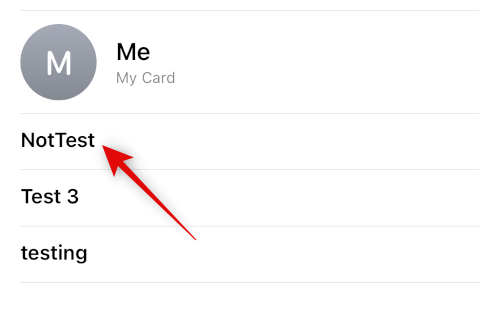
Nyní klepněte na a vyberte Sdílet .
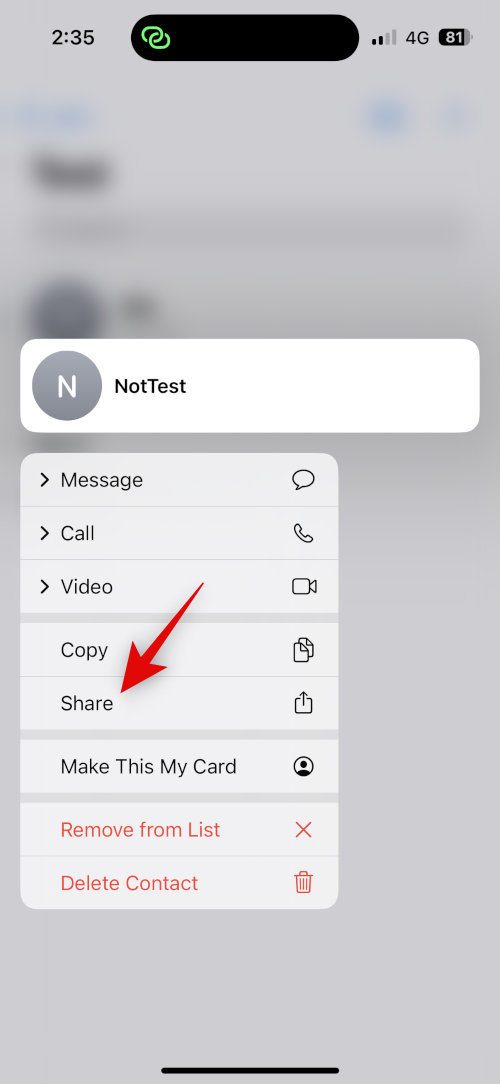
Přejděte dolů a klepněte na Uložit do souborů .
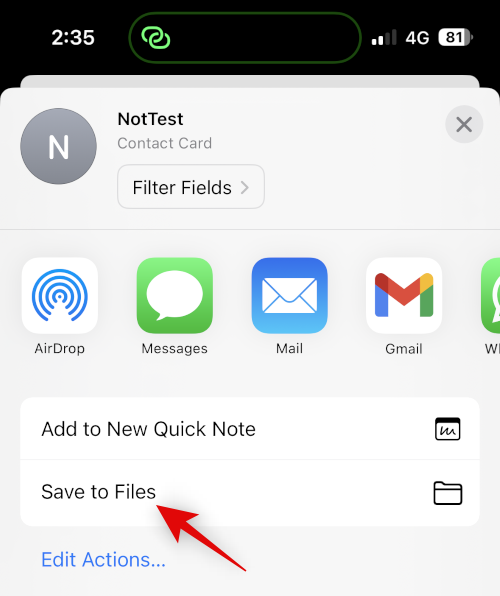
Vyberte preferované umístění a jméno kontaktu v aplikaci Soubory. Doporučujeme vám změnit jméno kontaktu, abyste zajistili lepší soukromí při sdílení vašeho iPhone. Po dokončení klepněte na Uložit .
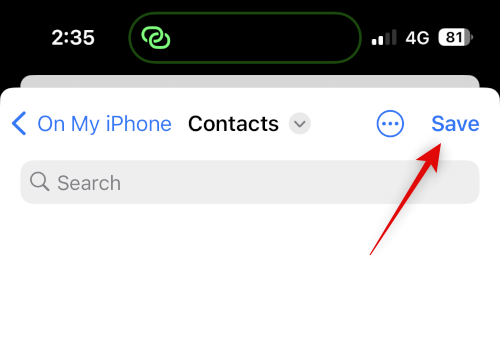
Kontakt bude nyní uložen jako vCard. Po dokončení klepněte na kontakt a podržte jej.
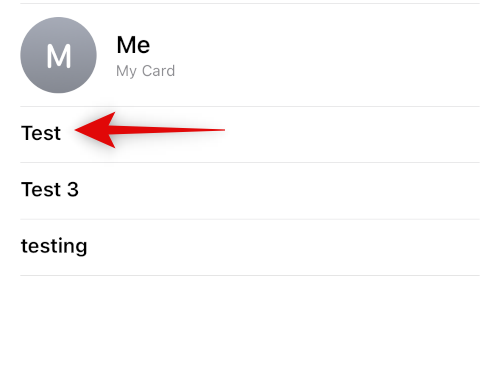
Vyberte Odstranit kontakt .
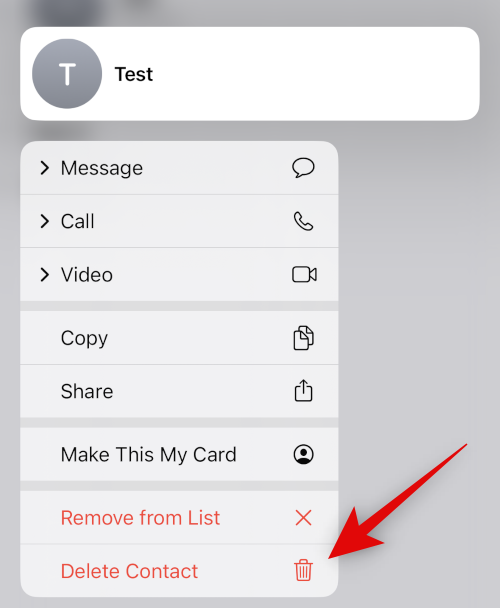
Opětovným klepnutím na Smazat kontakt potvrďte svou volbu.
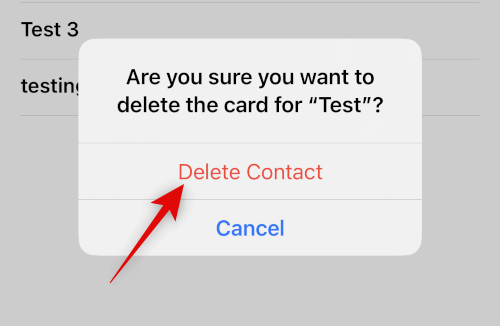
Kontakt bude nyní smazán a skryt na vašem iPhone. Nyní můžete použít aplikaci Soubory pro přístup ke kontaktu, kdykoli to bude potřeba.
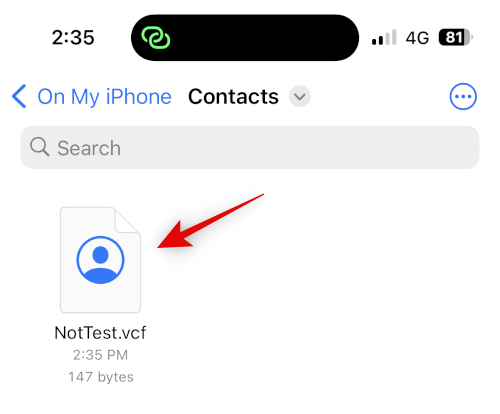
Takto to vypadá, jakmile v aplikaci Soubory otevřete vizitku vCard.
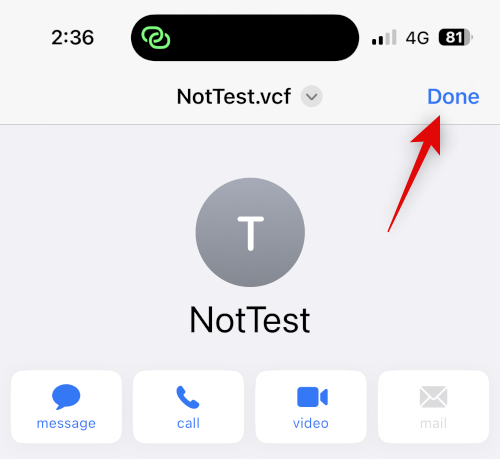
A takto můžete skrýt kontakt pomocí aplikace Soubory.
Metoda 4: Použijte aplikaci třetí strany
Pokud pro vás žádná z výše uvedených metod nefunguje, můžete k uložení kontaktů použít aplikaci třetí strany a úplně se zbavit výchozí aplikace Kontakty. Zde jsou naše nejlepší tipy pro aplikace třetích stran, které by vám měly pomoci skrýt kontakty na vašem iPhone.
Metoda 1: Použití Kontaktů Google
Kontakty Google jsou přístupné pomocí webového prohlížeče a umožňují skrýt kontakty v aplikaci. Toho můžete využít ve svůj prospěch a skrýt kontakty na svém iPhonu. Nevýhodou je, že při každém přístupu na zařízení budete muset v prohlížeči otevřít Kontakty Google. Tuto překážku však můžete překonat přidáním webové ikony pro Kontakty Google na domovskou obrazovku pro snadný přístup.
Použijte níže uvedené kroky, které vám pomohou s procesem.
Poznámka: Pokud chcete, můžete exportovat pouze kontakty, které chcete skrýt, nikoli všechny své kontakty.
Krok 1: Přidejte své kontakty do Kontaktů Google
Kontakty můžete přidat do Kontaktů Google tak, že je exportujete jako vCard z vašeho účtu iCloud. Postupujte podle níže uvedených kroků, které vám pomohou s procesem.
Otevřete v prohlížeči iCloud.com a klikněte na Přihlásit se .
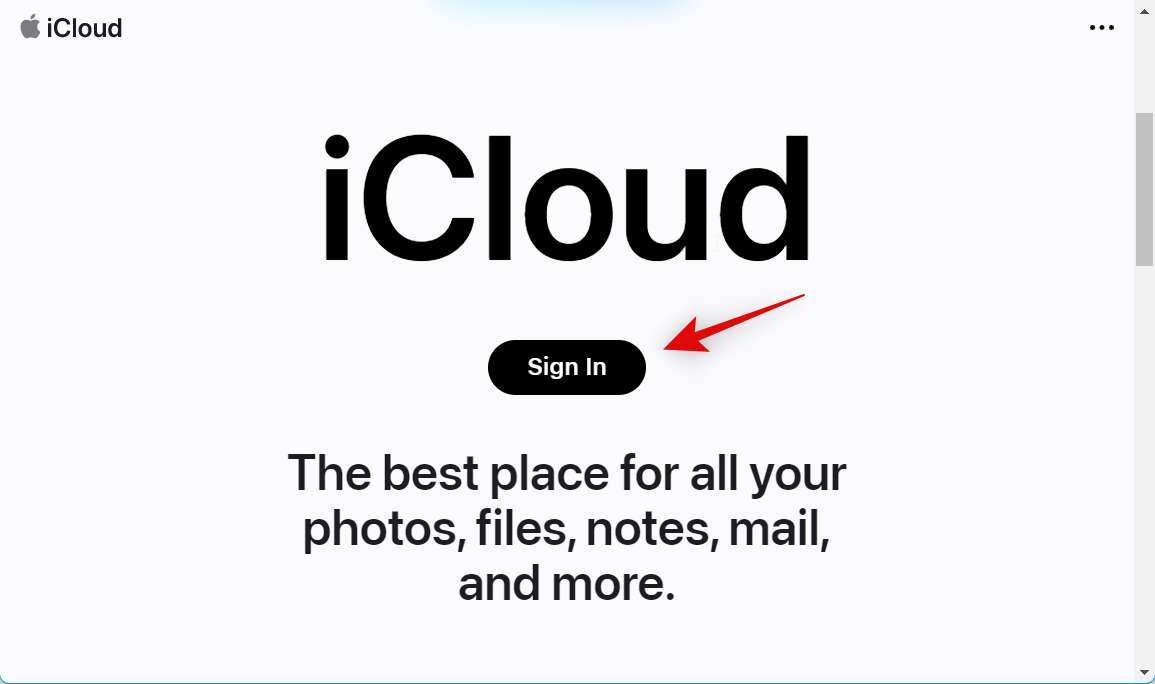
Nyní se přihlaste ke svému účtu iCloud pomocí přihlašovacích údajů Apple ID.
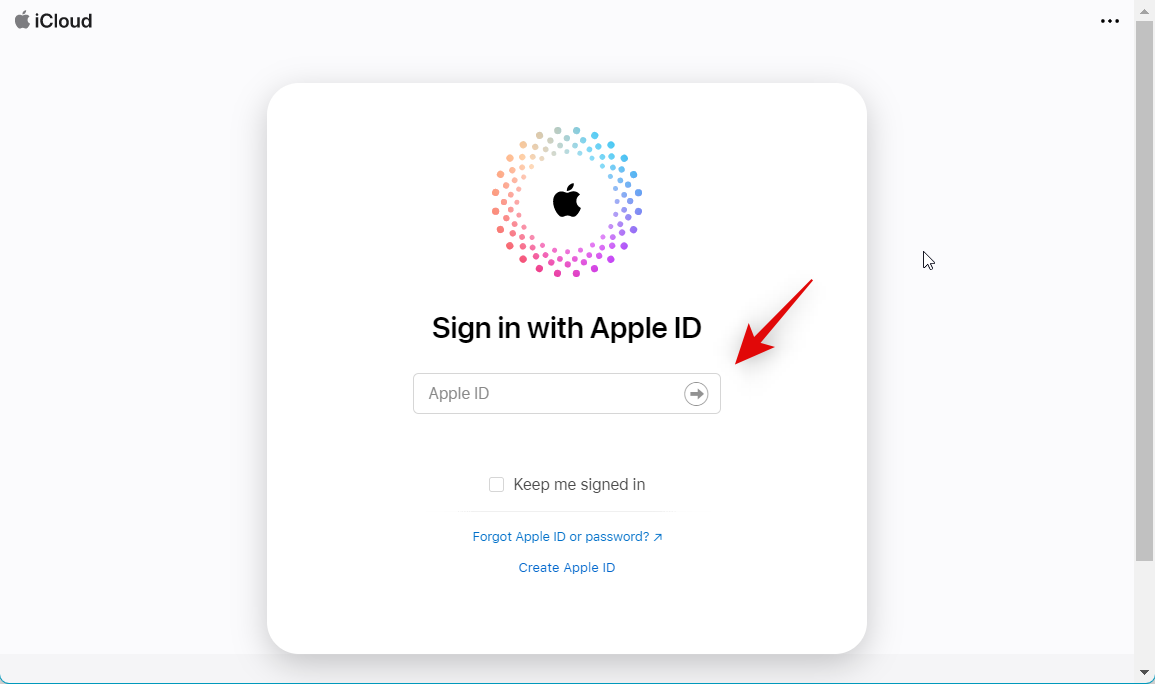
Po přihlášení klikněte na ikonu Aplikace v pravém horním rohu.
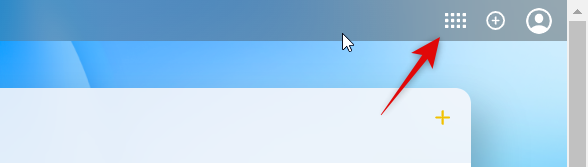
Klikněte na Kontakty .
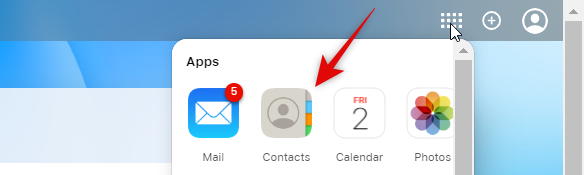
Klikněte a vyberte kontakt a poté stisknutím Ctrl + A vyberte všechny kontakty ve vašem účtu iCloud.
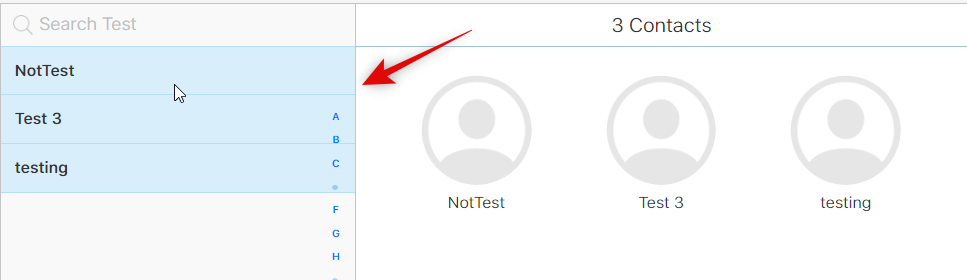
Poznámka: Pokud chcete exportovat pouze několik vybraných kontaktů, podržte klávesu Ctrl a vyberte potřebné kontakty.
Nyní klikněte na ikonu ozubení (  ) v levém postranním panelu.
) v levém postranním panelu.
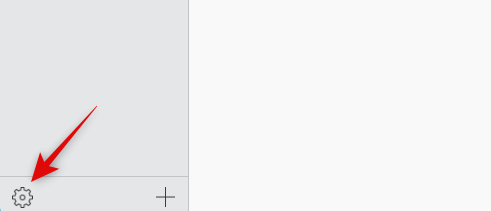
Vyberte Exportovat vCard .
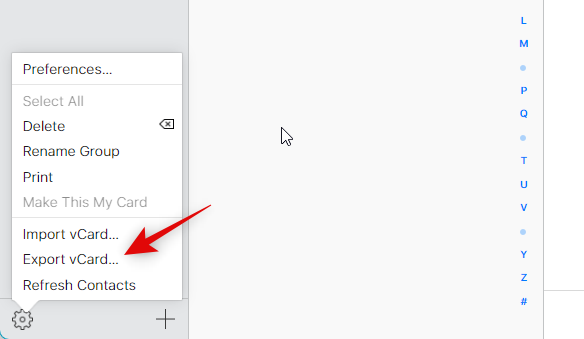
Kontakty budou nyní exportovány jako vCard a bude zahájeno jejich stahování. Uložte kontakty na preferované místo v počítači.
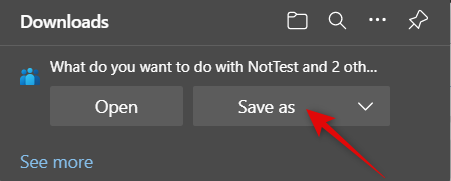
Nyní budete mít exportované všechny své kontakty iCloud.
Krok 2: Odstraňte kontakty z vašeho iPhone
Nyní můžeme smazat vaše kontakty, abyste mohli přejít na Kontakty Google. Vzhledem k tomu, že nemůžete hromadně mazat kontakty z iPhonu, budeme místo toho používat iCloud.com. Postupujte podle níže uvedených kroků, které vám pomohou s procesem.
Otevřete iCloud.com a přihlaste se ke svému Apple ID, jak jsme to udělali v kroku výše. Nyní klikněte na ikonu Aplikace a vyberte položku Kontakty .
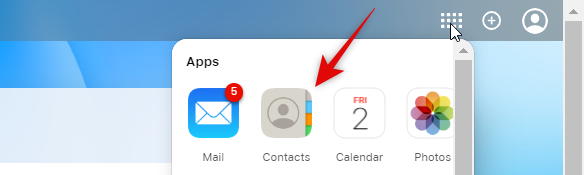
Klikněte a vyberte libovolný kontakt a stisknutím Ctrl + A vyberte všechny kontakty.
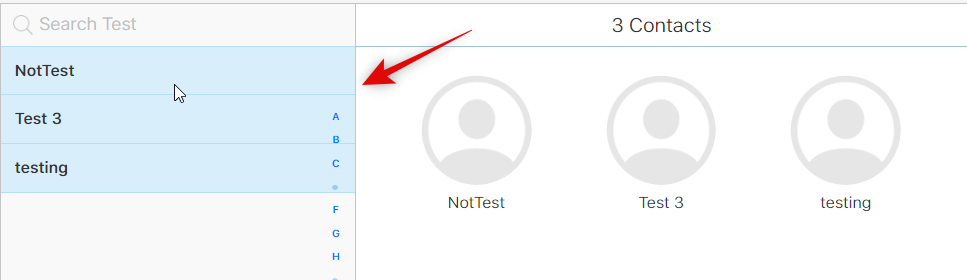
Poznámka: Pokud jste exportovali pouze několik vybraných kontaktů, které jste chtěli skrýt, podržte stisknutou klávesu Ctrl a klikněte a vyberte tyto kontakty.
Nyní stiskněte Delete na klávesnici pro odstranění vybraných kontaktů. Kliknutím na Smazat potvrďte svou volbu.
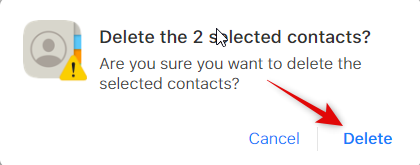
Kontakty budou nyní smazány z vašeho účtu iCloud a změny budou nyní synchronizovány do všech vašich zařízení.
Krok 3: Importujte a skryjte kontakty v Kontaktech Google
Nyní můžeme podle potřeby importovat a skrýt exportované kontakty v Kontaktech Google. Pokud chcete tyto kroky použít na svém mobilu, doporučujeme přenést exportované kontakty do vašeho iPhone . Můžete se také rozhodnout, že budete postupovat podle těchto kroků ve webové verzi Kontaktů Google na ploše a později k nim přistupovat na svém iPhonu. Pro tuto příručku budeme používat iPhone. Začněme.
Otevřete na svém iPhonu Kontakty Google a přihlaste se ke svému účtu Google. Pokud si chcete na domovskou obrazovku přidat Kontakty Google, doporučujeme použít Safari. Jakmile jste přihlášeni, klepněte na ikonu Hamburger ( ) v levém horním rohu. 
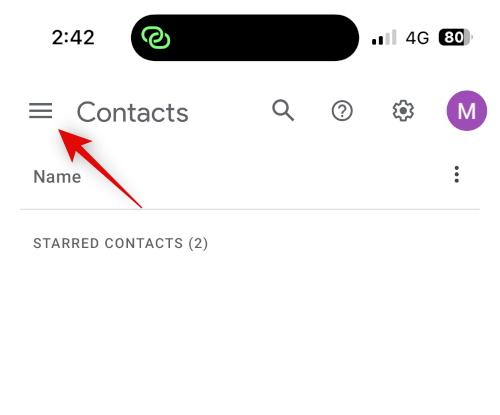
Přejděte dolů a klepněte na Importovat .
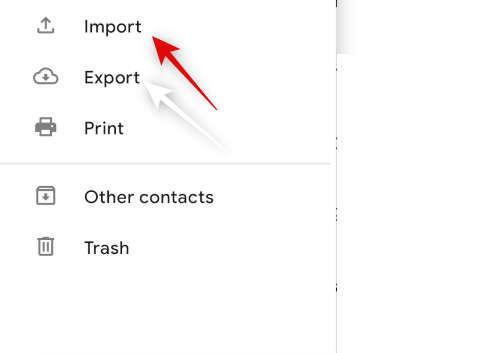
Klepněte na a vyberte soubor .
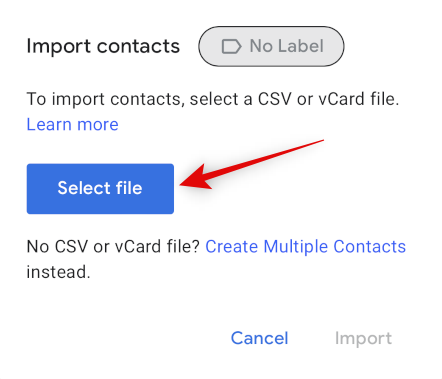
Klepněte na a vyberte exportovanou vizitku vCard přenesenou do vašeho iPhone.

Klepněte na Importovat .
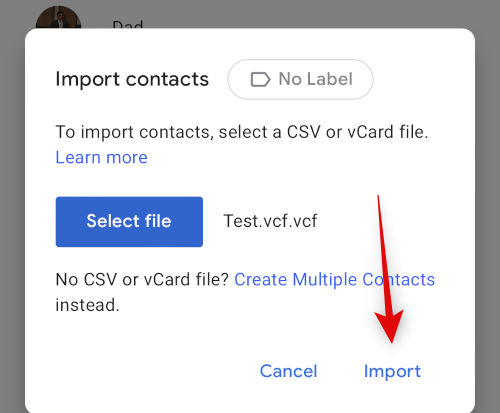
Vybraná vizitka vCard bude nyní importována do Kontaktů Google.
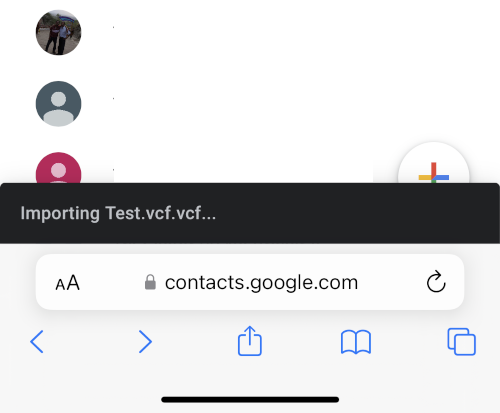
Nyní se vraťte do Kontaktů pomocí postranního panelu a zaškrtněte políčko u kontaktu, který chcete skrýt.
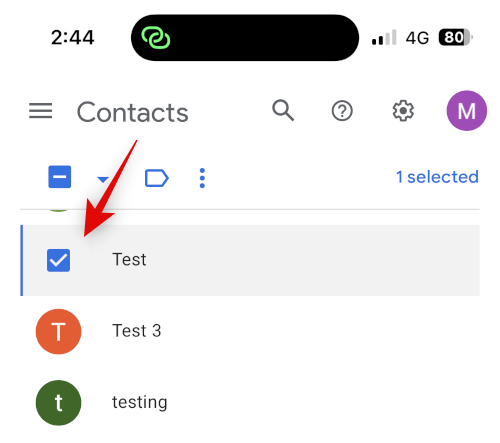
Klepněte na ikonu se třemi tečkami () nahoře.
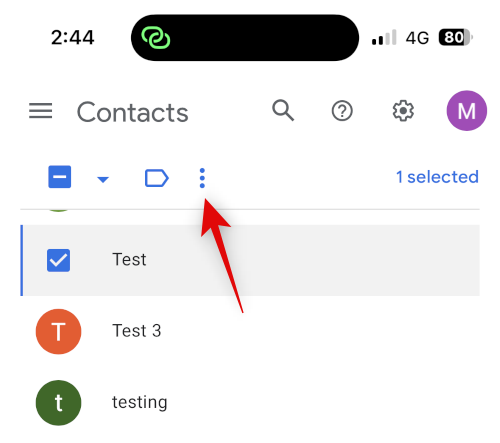
Vyberte Skrýt z kontaktů .
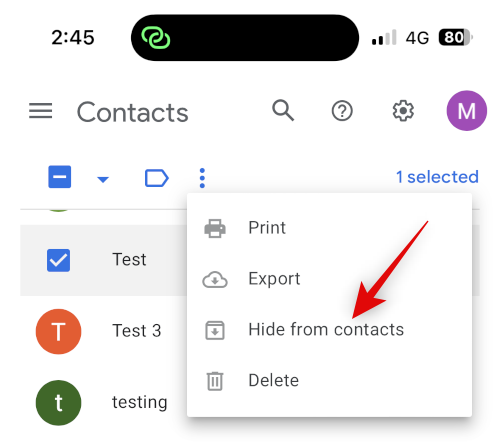
Vybraný kontakt bude nyní v Kontaktech Google skrytý. Opakujte výše uvedené kroky pro skrytí dalších kontaktů v závislosti na vašich preferencích. Po dokončení klepněte na ikonu Sdílet ve spodní části obrazovky.

Přejděte dolů a klepněte na Přidat na domovskou obrazovku .
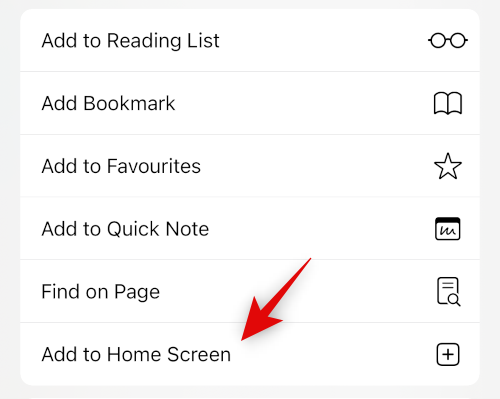
Vyberte požadovaný název ikony aplikace.
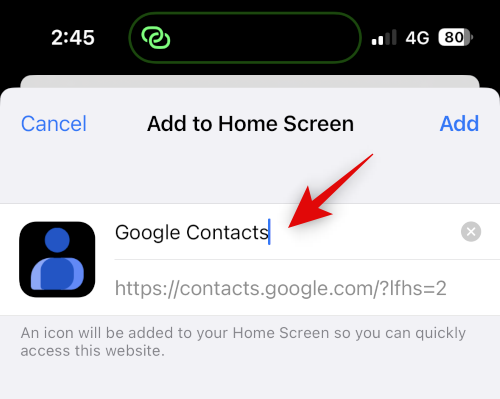
Klepněte na Přidat .
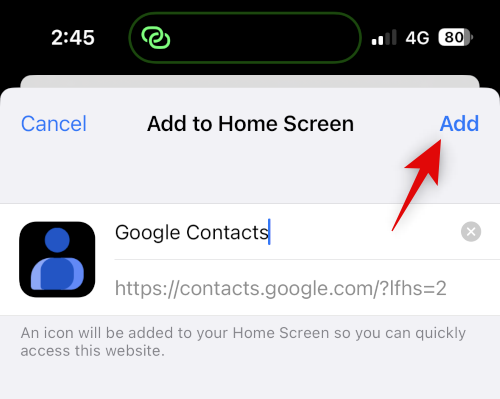
Kontakty Google budou nyní přidány na vaši domovskou obrazovku. Klepnutím spustíte aplikaci. Načtení potřebných dat může trvat několik sekund.
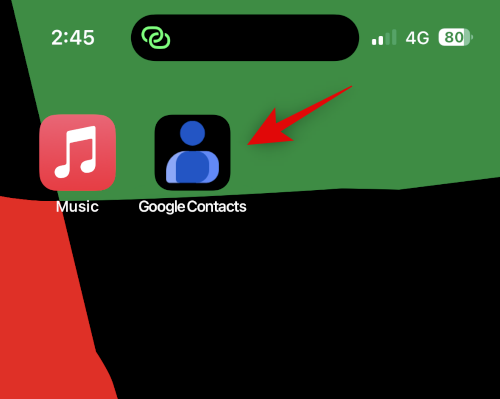
A tak můžete pomocí Kontaktů Google skrýt své kontakty.
Poznámka: Při prvním použití ikony domovské obrazovky může být nutné, abyste se znovu přihlásili ke svému účtu Google.
Krok 4: Přístup ke skrytým kontaktům
Zde je návod, jak získat přístup ke skrytým kontaktům v Kontaktech Google na vašem iPhone.
Otevřete Kontakty Google pomocí ikony na domovské obrazovce nebo v prohlížeči. Nyní klepněte na ikonu Hamburger (  ) .
) .
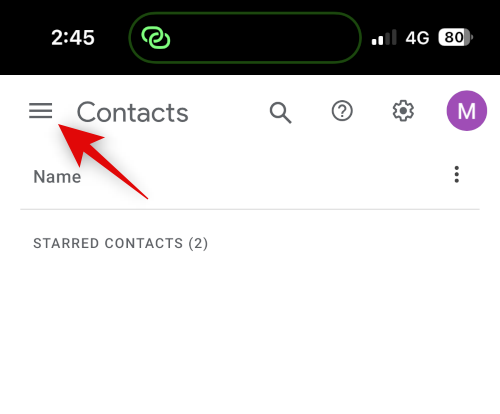
Přejděte dolů a klepněte na Další kontakty .
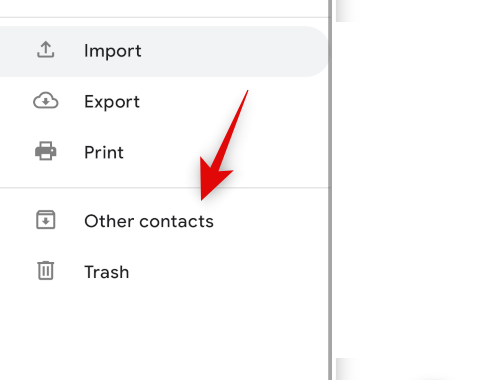
Nyní pomocí ikony Hledat v horní části vyhledejte své skryté kontakty.
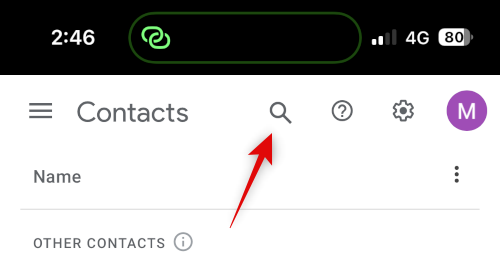
Nyní máte přístup ke skrytým kontaktům z výsledků vyhledávání.
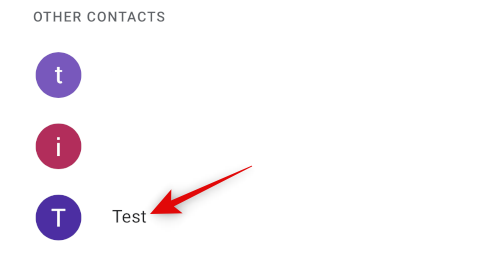
A takto můžete prohlížet a přistupovat ke skrytým kontaktům v Kontaktech Google.
Metoda 2: Použití soukromých kontaktů Lite
Private Contacts Lite je samostatná aplikace, která umožňuje Face ID a zámek hesla, což vám může pomoci skrýt vaše kontakty. Zde je návod, jak jej můžete použít na svém iPhone.
Stáhněte si Private Contacts Lite pomocí odkazu níže.
Otevřete aplikaci po jejím stažení a klepnutím na Nepovolit udělte oprávnění k přístupu ke svým kontaktům.
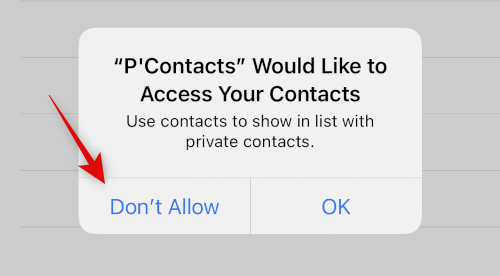
Nyní budete vyzváni k nastavení přístupového kódu. Zadejte a nastavte preferovaný přístupový kód.
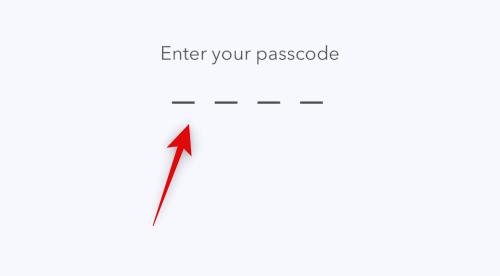
V dalším kroku potvrďte svůj přístupový kód.
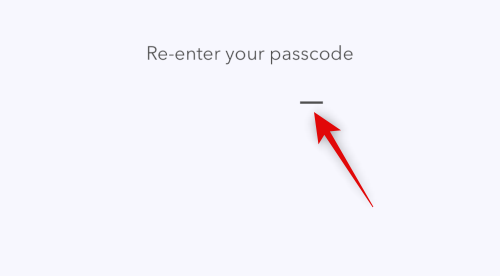
Místo synchronizace kontaktů s aplikací Kontakty klepněte na ikonu + .
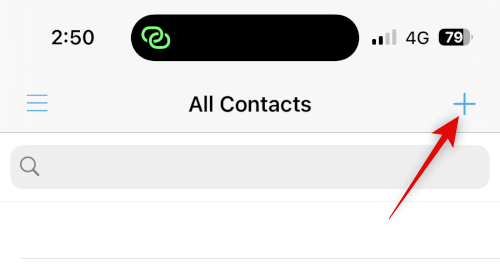
Vytvořte nový kontakt pro kontakt, který chcete skrýt.
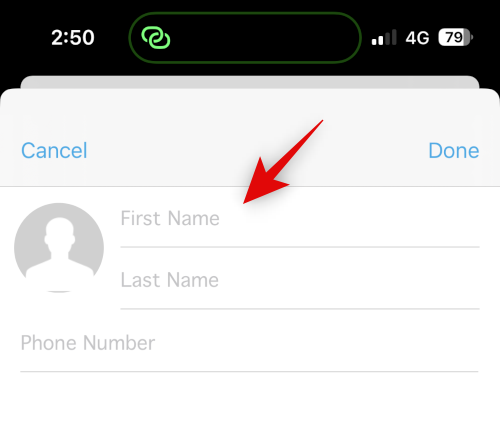
Poznámka: Aplikace má chybu v tmavém režimu, kdy text, který píšete, nebude při vytváření nové aplikace viditelný. Pokud narazíte na tuto chybu, doporučujeme na vašem iPhone přepnout do světelného režimu.
Po vytvoření kontaktu klepněte na Hotovo .
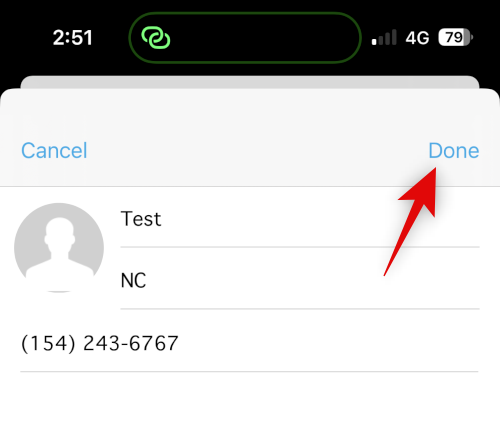
Opakujte výše uvedené kroky pro všechny další kontakty, které chcete na svém iPhone skrýt. Nyní můžeme pokračovat a odstranit kontakt z vaší aplikace Kontakty. Otevřete aplikaci a klepněte a podržte příslušný kontakt.
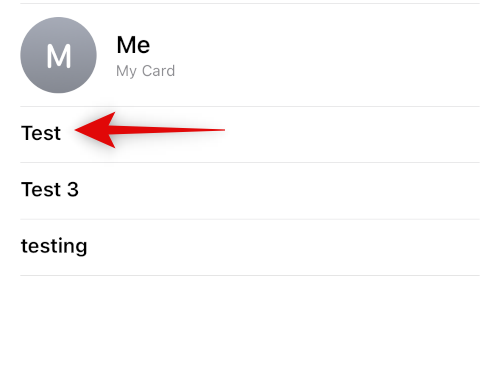
Klepněte na Smazat kontakt.
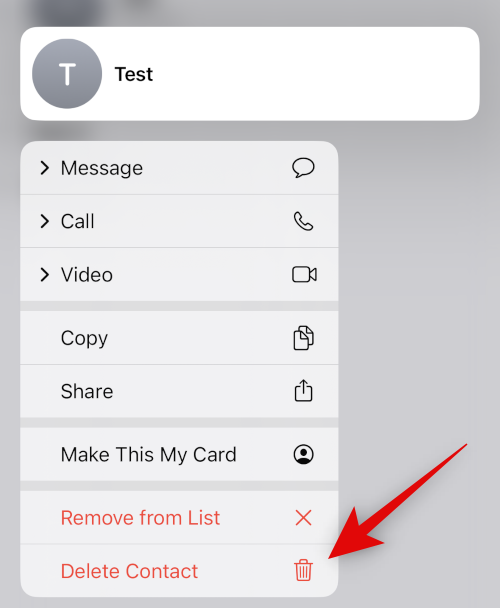
Opětovným klepnutím na Smazat kontakt potvrďte svou volbu.
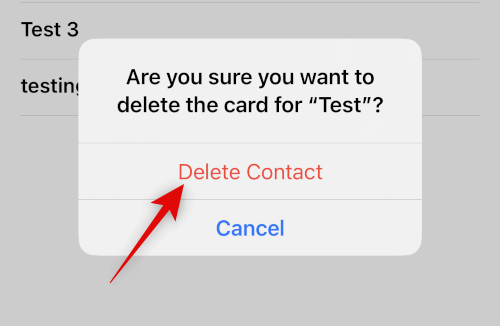
Kontakt bude nyní smazán z vašeho iPhone. I když Private Contacts Lite neshromažďuje žádná data, určitě zobrazuje spoustu reklam. Abyste zabránili zobrazování příliš velkého množství reklam, doporučujeme pro aplikaci vypnout mobilní data. Otevřete aplikaci Nastavení a klepněte na Mobilní data .
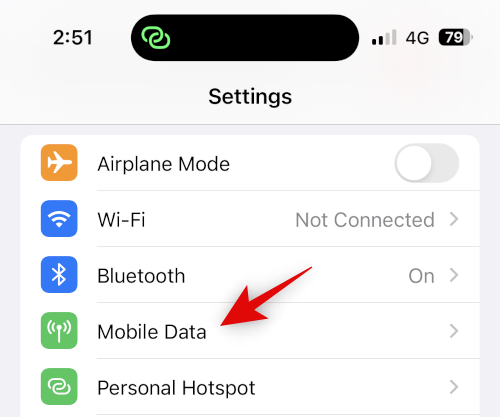
Nyní procházejte seznam aplikací a vypněte přepínač pro P'Contacts .
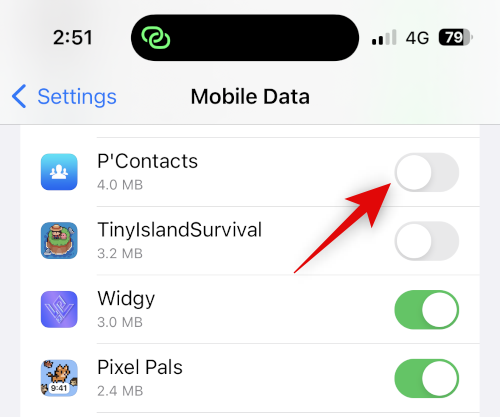
A to je vše! Nyní budete mít na svém iPhone nastavené soukromé kontakty Lite. Všechny vybrané kontakty budou nyní chráněny heslem a skryty.
Případ 2: Skrytí kontaktů v aplikaci Zprávy
Pokud chcete skrýt kontakty, pravděpodobně budete chtít skrýt i jejich konverzace z aplikace Zprávy. Zde je návod, jak to můžete udělat na svém iPhone.
Metoda 1: Skrýt upozornění
Nejprve můžete skrýt upozornění, abyste skryli konverzaci v aplikaci Zprávy. To není tak efektivní, ale může to fungovat, pokud chcete skrýt příchozí oznámení a upozornění od vybraného kontaktu. Postupujte podle níže uvedených kroků, které vám pomohou s procesem.
Otevřete Zprávy a klepněte na konverzaci, pro kterou chcete skrýt upozornění. Klepněte na jméno kontaktu nahoře.
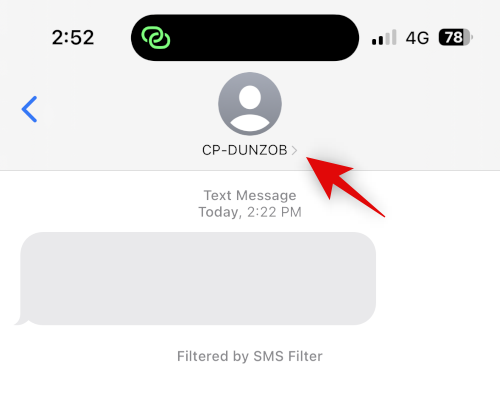
Nyní klepněte a zapněte přepínač Skrýt upozornění .
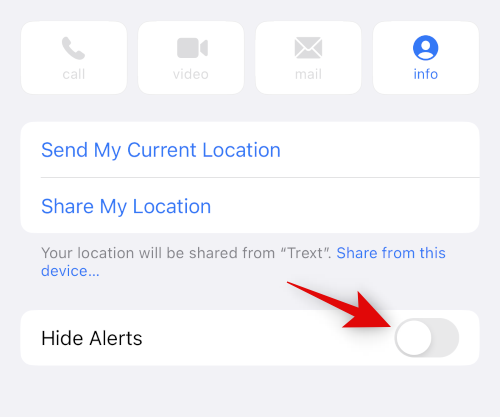
A to je vše! Všechna upozornění na příchozí zprávy ve vybrané konverzaci budou nyní na vašem iPhonu skryta.
Metoda 2: Použití filtrování zpráv
iPhony umožňují filtrovat zprávy od neznámých odesílatelů. Tyto zprávy neposílají žádná upozornění a jsou přidány do samostatné kategorie v aplikaci Zprávy. Tato kategorie je dobře skrytá a mohou ji najít pouze uživatelé, kteří ji aktivně hledají. Toho můžete využít ve svůj prospěch odstraněním kontaktu, aby byly všechny zprávy filtrovány a skryty ve vaší doručené poště. Zde je návod, jak to můžete udělat na svém iPhone.
Otevřete aplikaci Nastavení a klepněte na Zprávy .
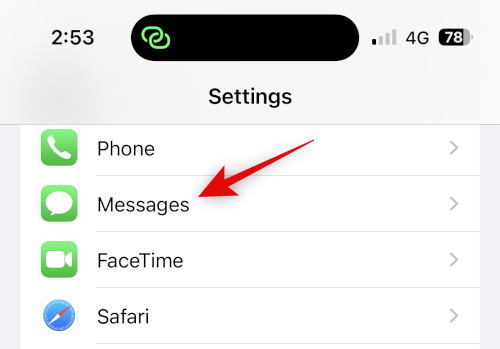
Nyní přejděte dolů a klepněte na Neznámý a spam v části FILTROVÁNÍ ZPRÁV .
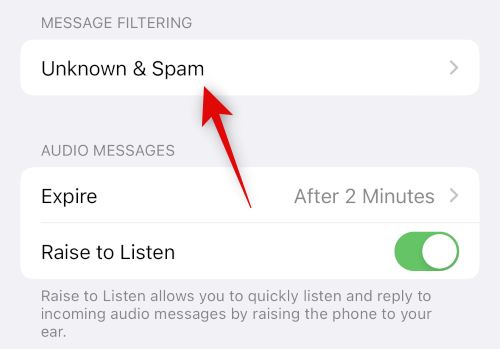
Klepněte a zapněte přepínač Filtrovat neznámé odesílatele .
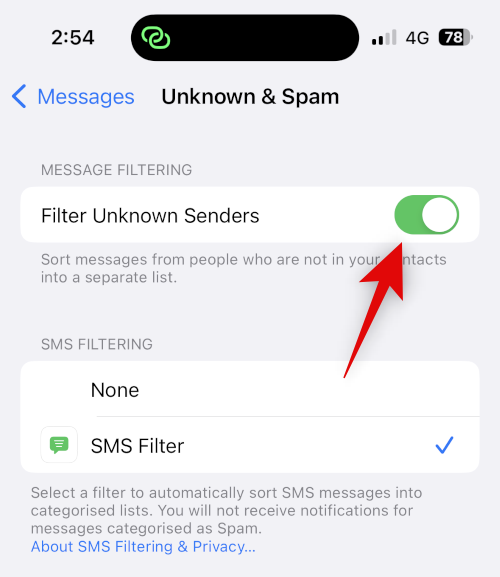
Klepněte na a vyberte Filtr SMS v části FILTROVÁNÍ SMS .
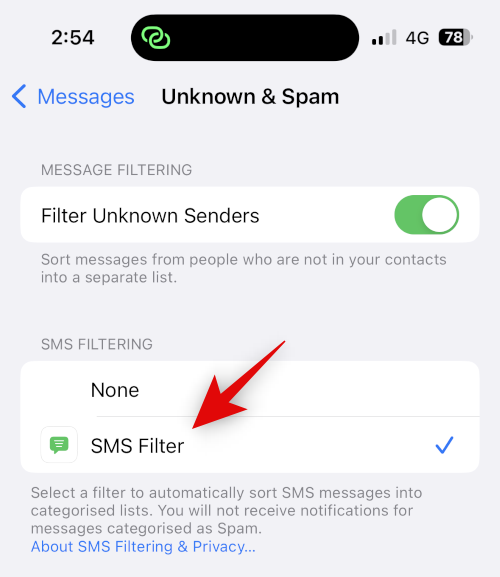
Nyní můžete pokračovat a odstranit vybraný kontakt ze svého zařízení. Otevřete aplikaci Kontakty a klepněte a podržte příslušný kontakt.
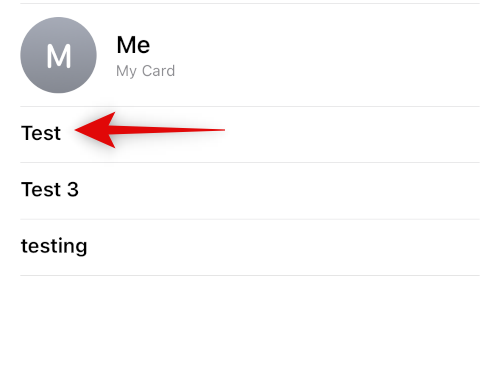
Vyberte Odstranit kontakt .
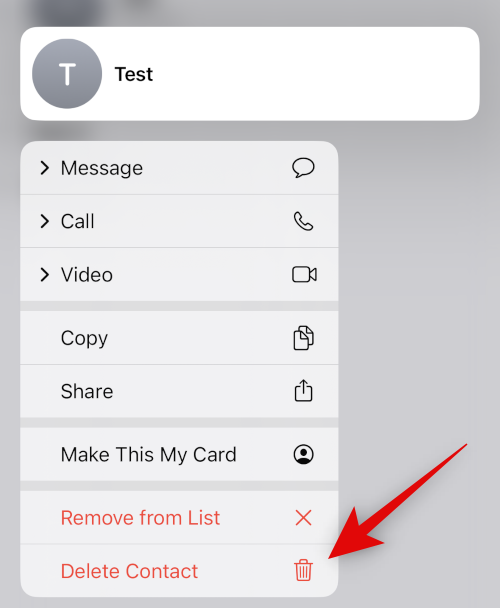
Opětovným klepnutím na Smazat kontakt potvrďte svou volbu.
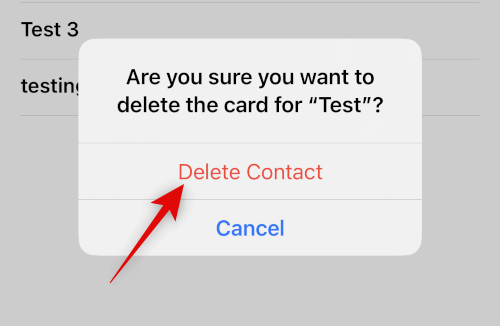
Kontakt bude nyní smazán z vašeho iPhone a všechny jeho zprávy budou nyní filtrovány. Filtrované zprávy můžete najít pomocí níže uvedených kroků.
Otevřete Zprávy a klepněte na <> v levém horním rohu obrazovky.
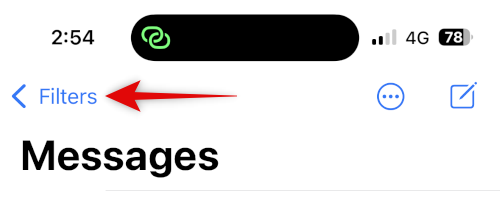
Klepněte na a vyberte Neznámí odesílatelé .
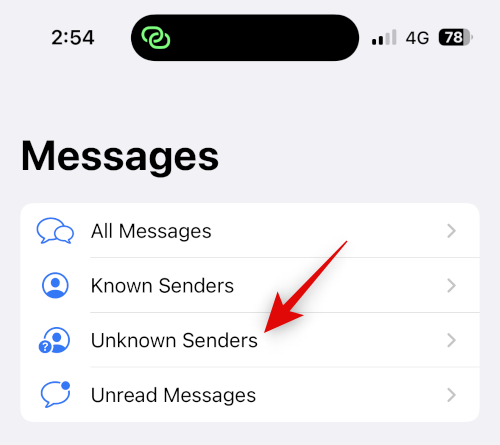
Nyní budete moci najít všechny příchozí zprávy ve skryté konverzaci v tomto seznamu.
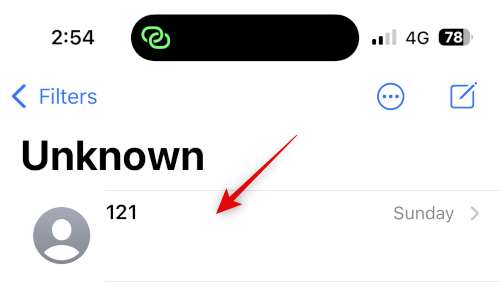
A takto můžete pomocí filtrování zpráv skrýt konverzace s konkrétním kontaktem.
Metoda 3: Použití Nedávno odstraněno
Zprávy, které smažete v systému iOS 16 a vyšším, se nyní odesílají do složky Nedávno smazané, aby je bylo možné později obnovit. Tuto funkci můžete použít k odstranění a obnovení konverzací s kontaktem, který chcete skrýt. Použijte níže uvedené kroky, které vám pomohou s procesem.
Otevřete Zprávy a přejeďte prstem doleva po příslušné konverzaci.
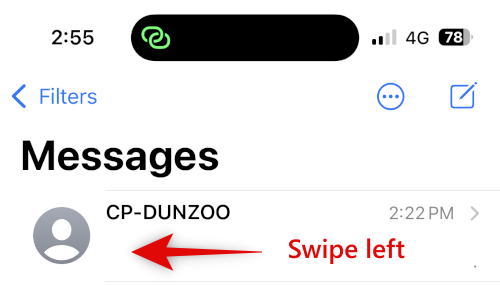
Klepněte na ikonu Odstranit .
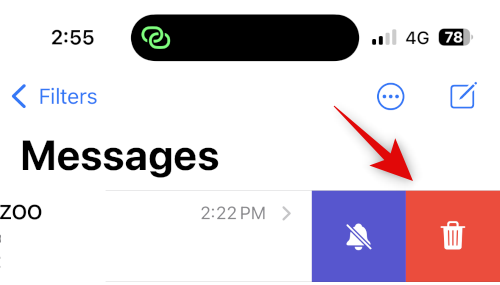
Znovu klepněte na Smazat pro potvrzení vaší volby.
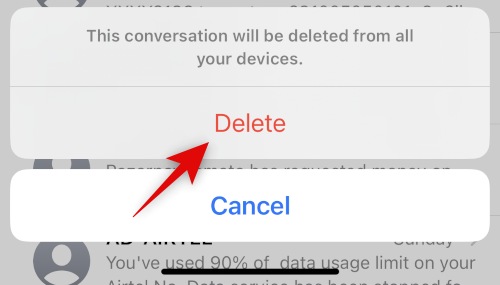
Konverzace bude nyní ve zprávách skryta. Pokud chcete konverzaci otevřít, klepněte na <> .
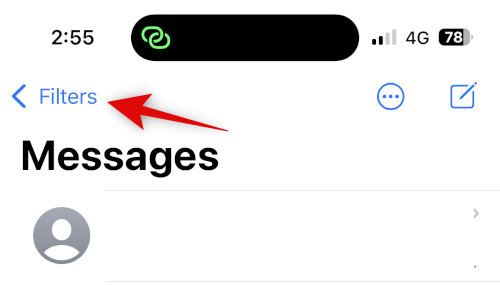
Klepněte na Nedávno smazané .
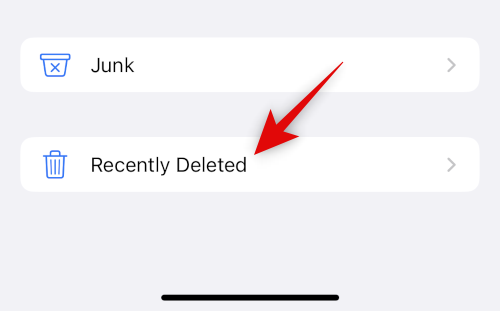
Smazanou konverzaci nyní najdete v seznamu na obrazovce.
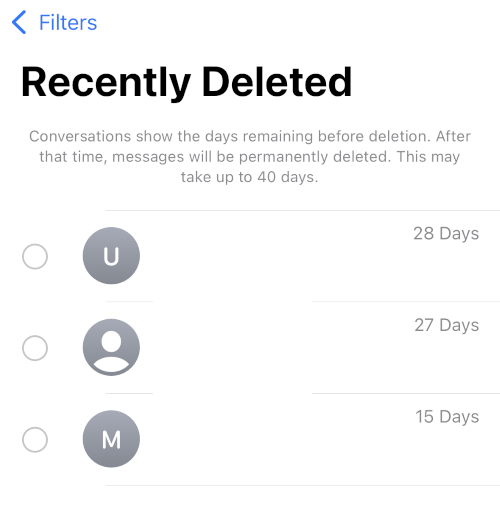
A takto můžete použít Nedávno smazané ke skrytí konverzací v aplikaci Zprávy.
Skrýt hovory od kontaktu
Hovory od kontaktu můžete skrýt buď vypnutím upozornění pomocí režimu zaměření, nebo ručním odstraněním protokolů hovorů. Zde je návod, jak můžete použít obě metody na svém iPhone.
Metoda 1: Zakažte výstrahy pomocí režimu zaostření
Otevřete aplikaci Nastavení a klepněte na Zaostřit .
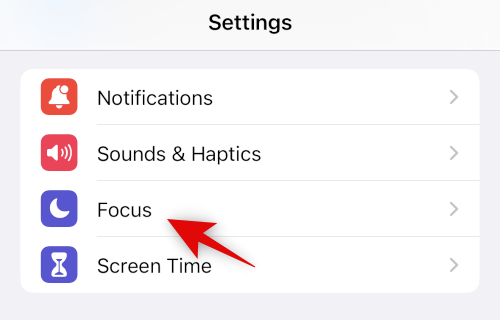
Pojďme vytvořit nový Focus pro deaktivaci upozornění od určitých kontaktů, které chcete skrýt. Pokud chcete, můžete také provést tyto změny ve stávajícím režimu ostření. Začněte klepnutím na ikonu + .
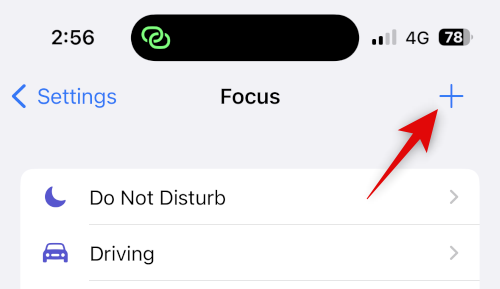
Klepněte na a vyberte možnost Vlastní .
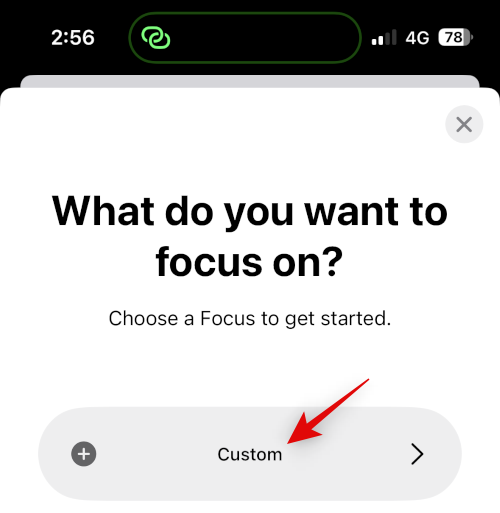
Zadejte název nového režimu ostření, vyberte glyf a poté preferovanou barvu.
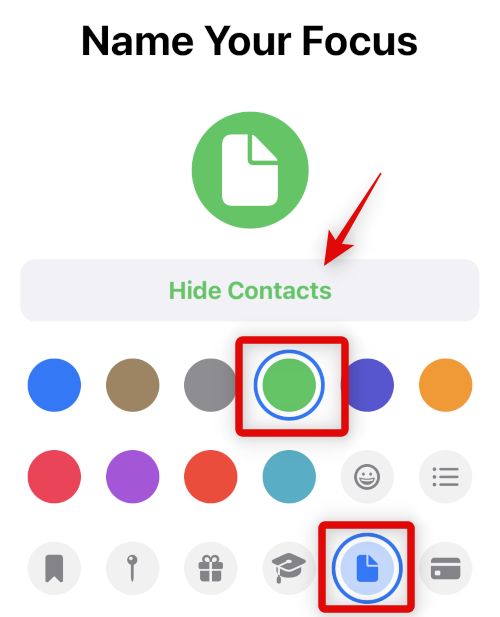
Klepněte na Další dole a deset klepněte na Přizpůsobit zaměření .

Nahoře klepněte na Lidé .
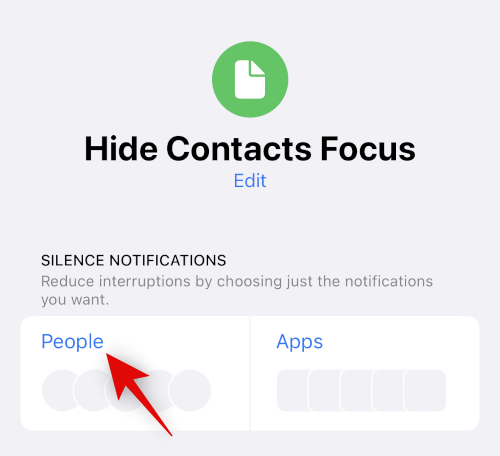
Klepněte na a vyberte možnost Ztišit oznámení od .
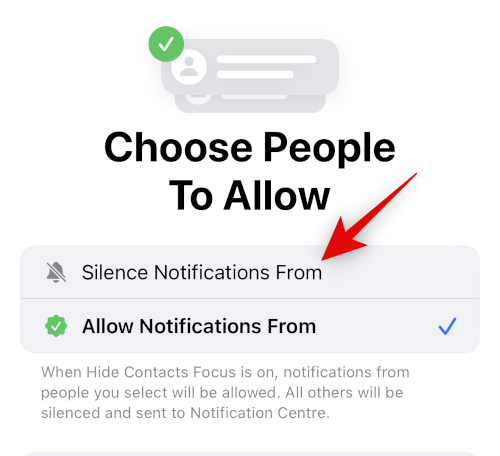
Nyní klepněte na + Přidat ve spodní části.
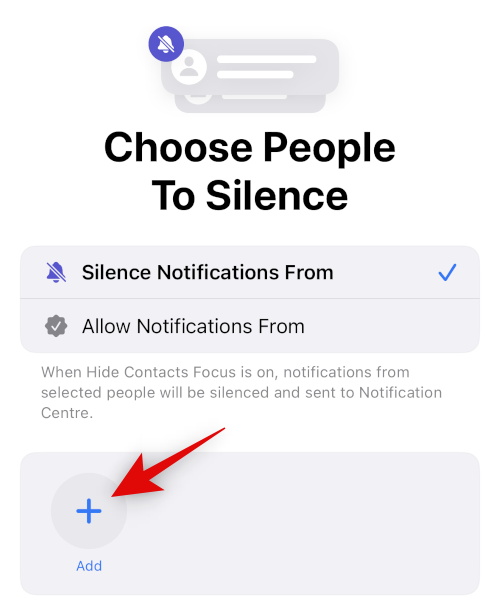
Klepněte na a vyberte příslušný kontakt, jehož hovory chcete skrýt.
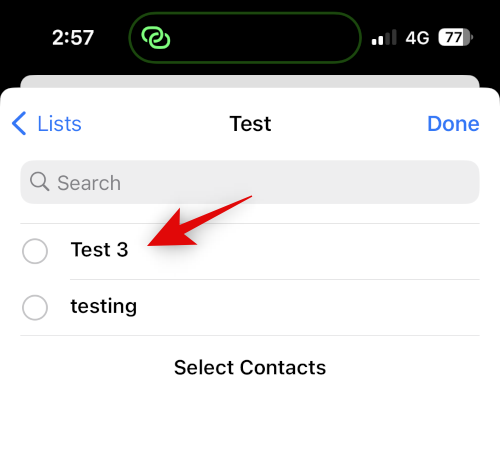
Klepněte na Hotovo .
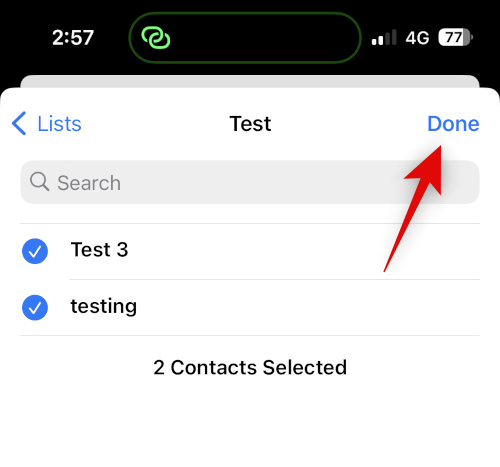
Znovu klepněte na Hotovo v pravém horním rohu.
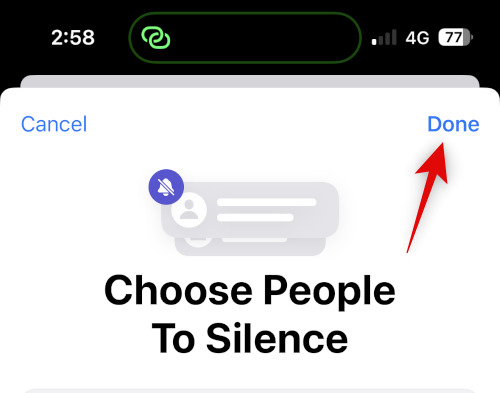
Všechny hovory od vybraného kontaktu budou nyní ztišeny. Oznámení odznaku budete dostávat pouze na ikonu aplikace, která totéž znamená. Pokud chcete deaktivovat odznaky pro aplikaci Telefon, použijte níže uvedené kroky.
Otevřete Nastavení a klepněte na Oznámení.
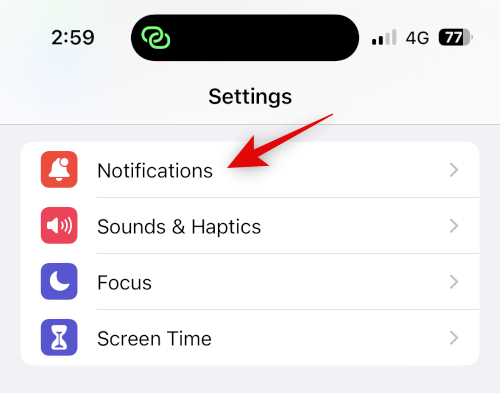
Nyní klepněte na aplikaci Telefon v seznamu na obrazovce.
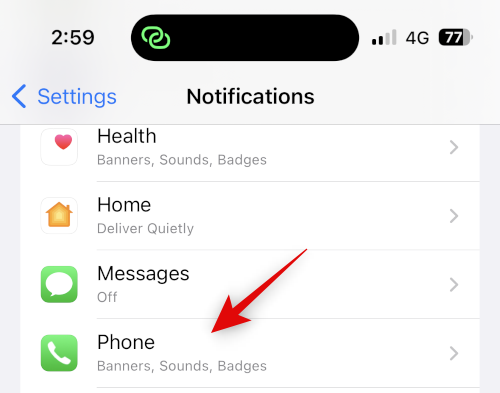
Klepněte a vypněte přepínač pro odznaky .
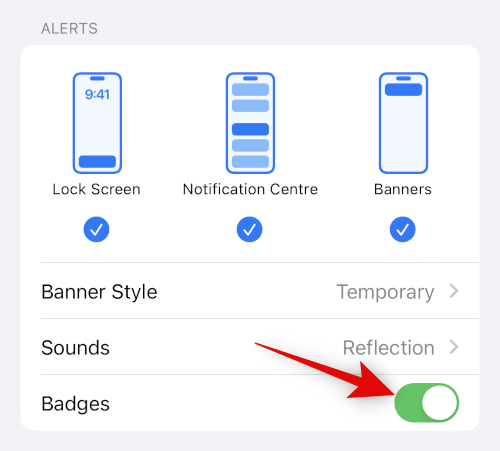
A to je vše! Nyní budete mít skryté hovory od vybraného uživatele a za odmítnuté hovory již nebudete dostávat odznaky.
Metoda 2: Chcete-li skrýt hovory, odstraňte protokoly hovorů
Pokud si nepřejete ztišit hovory od vybraného kontaktu a zároveň je skrýt, můžete se rozhodnout ručně odstranit protokoly hovorů z vašeho iPhone. Pomocí těchto kroků můžete odstranit protokoly hovorů na vašem iPhone.
Otevřete aplikaci Telefon a klepněte na Nedávné .
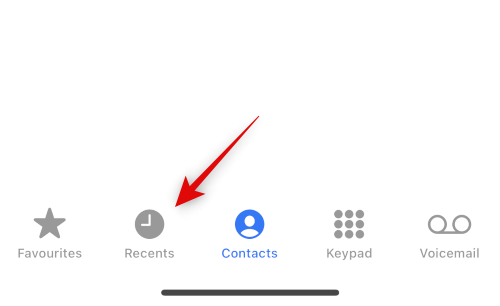
Najděte protokol, který chcete smazat, a přejeďte po něm doleva.
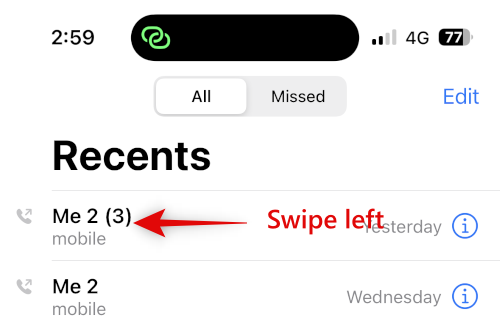
Klepněte na Smazat .
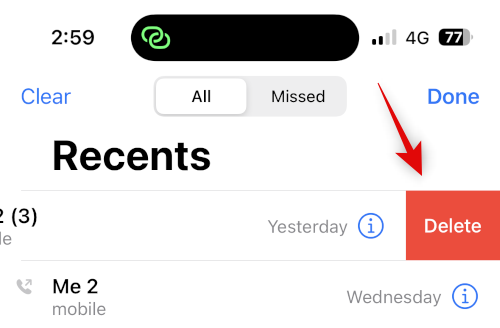
A to je vše! Vybraný protokol hovorů bude nyní z vašeho iPhone odstraněn. Nyní můžete opakováním výše uvedených kroků odstranit všechny další protokoly hovorů v závislosti na vašich preferencích.
Zakažte návrhy kontaktů pro lepší soukromí
Nakonec se Siri učí a navrhuje kontakty na základě vaší aktivity. Tyto návrhy se zobrazují na mnoha místech, včetně Share Sheet a Spotlight Search. Spotlight Search je přístupný ze zamykací obrazovky, která může odhalit vaše kontakty, i když je zařízení uzamčeno. Tyto návrhy můžete zakázat, abyste zvýšili soukromí při skrývání kontaktů na vašem iPhone. Použijte níže uvedené kroky, které vám pomohou s procesem.
Otevřete aplikaci Nastavení a klepněte na Siri & Hledat .
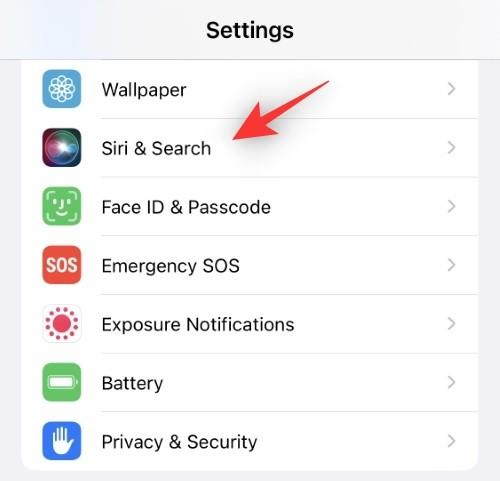
Nyní přejděte dolů na PŘED VYHLEDÁVÁNÍM a vypněte přepínač pro následující možnosti.
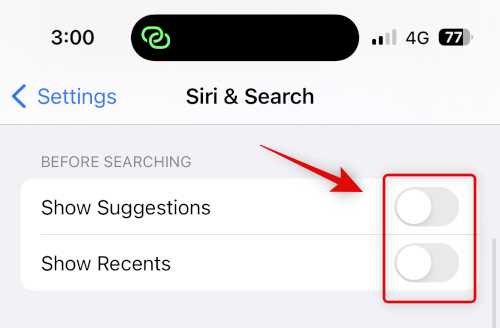
Podobně vypněte následující přepínače v části CONTENT FROM APPLE .
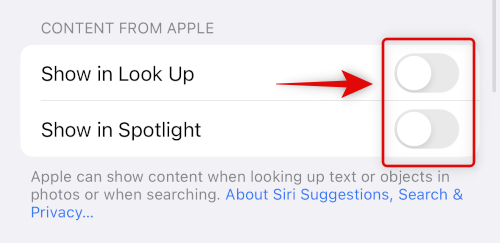
Nakonec vypněte následující přepínače v části NÁVRHY OD APPLE .
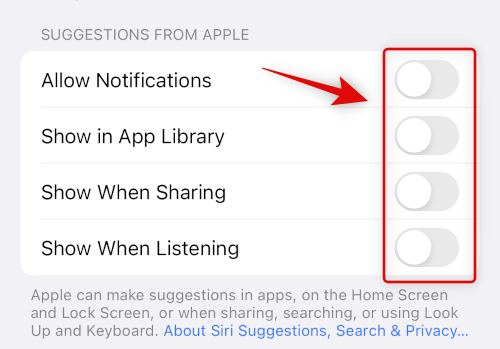
A to je vše! Navrhované kontakty se již nebudou zobrazovat ve vašem sdíleném listu ani ve vyhledávání Spotlight.
Doufáme, že vám tento příspěvek pomohl snadno skrýt kontakty na vašem iPhone. Pokud narazíte na nějaké problémy nebo máte další otázky, neváhejte nás kontaktovat pomocí níže uvedených komentářů.
V současnosti není možné zakázat anonymní dotazy na živých událostech Microsoft Teams. I registrovaní uživatelé mohou posílat anonymní dotazy.
Spotify může být nepříjemné, pokud se automaticky otevírá pokaždé, když zapnete počítač. Deaktivujte automatické spuštění pomocí těchto kroků.
Udržujte cache v prohlížeči Google Chrome vymazanou podle těchto kroků.
Máte nějaké soubory RAR, které chcete převést na soubory ZIP? Naučte se, jak převést soubor RAR do formátu ZIP.
V tomto tutoriálu vám ukážeme, jak změnit výchozí nastavení přiblížení v Adobe Reader.
Pro mnoho uživatelů aktualizace 24H2 narušuje auto HDR. Tento průvodce vysvětluje, jak můžete tento problém vyřešit.
Microsoft Teams aktuálně nativně nepodporuje přenos vašich schůzek a hovorů na vaši TV. Můžete však použít aplikaci pro zrcadlení obrazovky.
Ukážeme vám, jak změnit barvu zvýraznění textu a textových polí v Adobe Reader pomocí tohoto krokového tutoriálu.
Potřebujete naplánovat opakující se schůzky na MS Teams se stejnými členy týmu? Naučte se, jak nastavit opakující se schůzku v Teams.
Zde najdete podrobné pokyny, jak změnit User Agent String v prohlížeči Apple Safari pro MacOS.






